| 15. Filtres Animation | ||
|---|---|---|
 |
Chapitre 16. Filtres |  |
Il s'agit de filtres d'aide à l'animation qui vous permettent d'optimiser (en réduisant leur taille) et de visualiser vos animations. Nous avons regroupé en un seul fichier l'aide des filtres « Optimiser (Différence) » et « Optimiser (GIF) », très peu différents.
Figure 16.336. Exemple pour les filtres d'optimisation d'animation
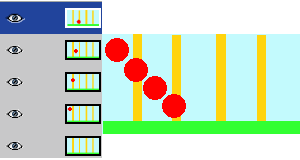
Dans cette animation, la balle rouge descend et passe devant les barres verticales. Le poids du fichier GIF est de 600 Ko.
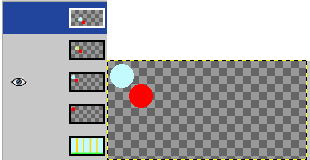
Optimiser (Différence) : Le poids du fichier GIF est passé à 153 Ko. Les calques n'ont retenu que la partie de la scène qui servira à effacer la trace de la balle rouge. La partie commune à tous les calques est transparente.
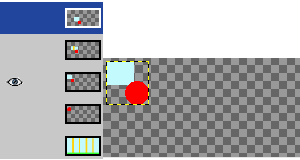
Optimiser (GIF) : Le poids du fichier GIF est passé à 154 Ko, un peu plus fort dans le cas présent, mais la taille des calques a été réduite. Les calques n'ont retenu qu'une sélection rectangulaire englobant la partie de la scène qui servira à effacer la trace de la balle rouge. La partie commune à tous les calques est transparente.
Une animation possède plusieurs calques et de ce fait sa taille peut être importante, ce qui est gênant pour une image destinée au Web. Les filtres Optimiser permettent de réduire cette taille. Ils se basent sur le fait que beaucoup d'éléments sont communs à tous les calques d'une animation : on peut donc ne les enregistrer qu'une fois au lieu de les enregistrer avec chaque calque et n'enregistrer dans chaque calque que ce qui a été modifié.
GIMP possède deux filtres d'optimisation : Optimiser (différence) et Optimiser (GIF). Ils ne semblent pas différer beaucoup dans leur action.